PRÁCTICA #1
“FUNCIÓN AND Y OR”.
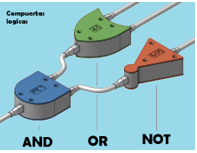
- Que el alumno conozca este tipo de compuertas lógicas y sus aplicaciones.
- El alumno obtendrá las bases para realizar conexiones en el modulo con ayuda de su programa.
INTRODUCCIÓN.
Propuesta por el alumno.
MATERIAL Y EQUIPO.
- Módulo de relevadores inteligentes.
- Una computadora.
- Cables de conexiones de diferentes tamaños.
- Cable de comunicación.
DESARROLLO:
1° De acuerdo con la siguiente tabla de verdad realizaremos el programa para que ejecute las indicaciones dadas.
| I2 | I1 | Q1 |
| 0 | 0 | 0 |
| 0 | 1 | 0 |
| 1 | 0 | 1 |
| 1 | 1 | 1 |
1° Una vez teniendo el programa en nuestras computadoras procederemos a abrir un nuevo documento para realizar la siguiente actividad.
2°Colocaremos las entradas I1 e I2 , dos compuertas AND, una compuerta OR y una salida Q.
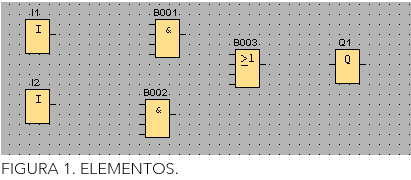
3°Para poder invertir nuestro pulso de entrada utilizaremos a la compuerta NOT y la colocaremos de la siguiente manera
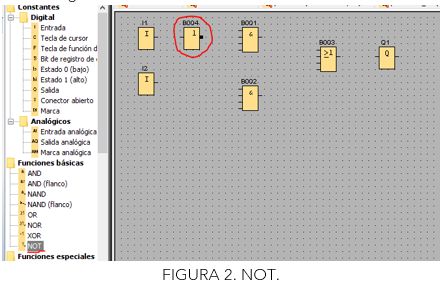
4°Procedemos a realizar las conexiones de I1 hacia la entrada de la compuerta NOT y luego de nuestro and (B002-2) a I1.

5°Luego conectaremos las de nuestra entrada I2; primero hacia (B002-1), después de (B001-4) a I2.
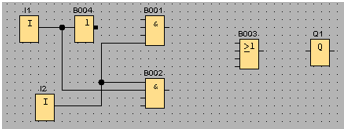
6°Posteriormente nuestra NOT ira hacia B001-1.
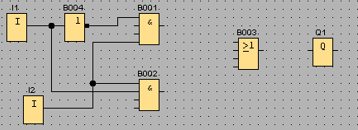
7° Colocaremos de la salida de B001 hacia la compuerta OR B003-1. Luego de la salida de B002 hacia B003-4. Una vez realizando lo anterior de la salida de B003 conectamos a nuestra salida Q1.
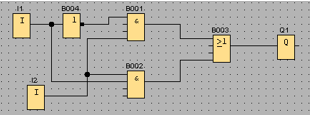
8°Simularemos lo que realizamos como se mostró en la práctica introductoria.
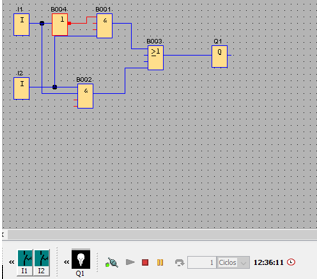
9° Ahora realizaremos las conexiones de acuerdo con el siguiente diagrama.
NOTA: VER APARTADO
10° Teniendo el diagrama y las conexiones correctas vamos a cargar el programa a nuestro PLC. Vamos a ir a la barra de herramientas, luego trasferir y por último de PC a LOGO sin olvidar conectar la comunicación como se muestra en el video.
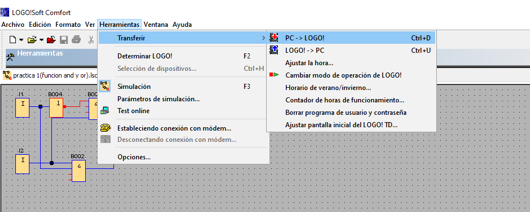
11°Realizaremos un segundo ejercicio utilizando los mismos elementos para realizar las siguientes conexiones.
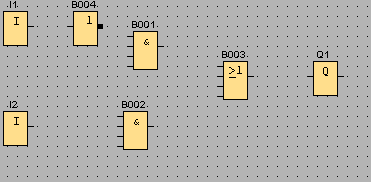
12° La conexión a realizar son las siguientes.
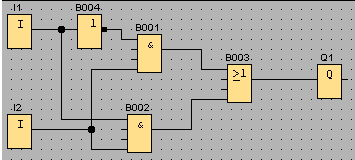
13° El alumno realizara la tabla de verdad del segundo ejemplo con ayuda de la simulación. Coloca tus observaciones.
CONCLUSIONES.
CUESTIONARIO.
1°De acuerdo con el paso 13° ¿Qué es lo que el alumno noto respecto al primer ejercicio?
2° Menciona las características de la compuerta NOT.
BIBLIOGRAFÍA.
